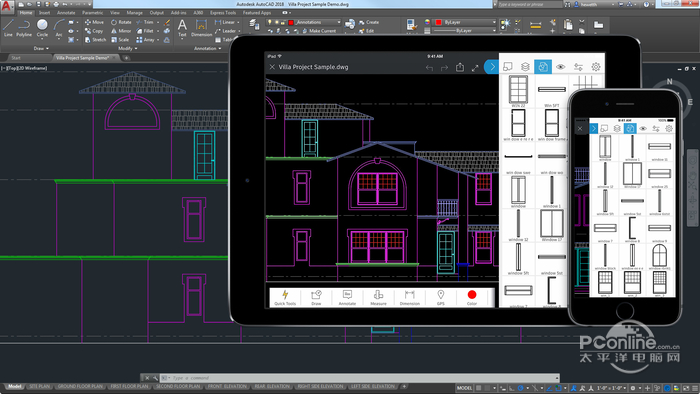
Autocad2014软件截图1
更新日志:
1、增强连接性,提高合作设计效率
2、CAD2014支持Windows 8
3、动态地图,现实场景中建模
4、新增文件选项卡
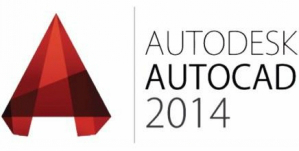
CAD2014软件截图2
功能介绍:
1、综合的二维文档,AutoCAD2014内容个生成带有完整图形、编辑已经注释工具需的二维文档;
2、创新的三维设计:AutoCAD2014利用三维建模和可视化工具来创建和交流设计;
3、具有个性化体验:自定义cad2014可以帮助设计师提高工作效率和执行标准;
4、支持信息协作共享:AutoCAD2014支持将PDF、DGN、Navisworks模型等数据导入或者导出在AutoCAD图形查看,同时cad2014也支持将地理位置信息插入到图形中,从联机地图服务显示图形中的地图。
安装步骤:
1、解压下载好的AutoCAD 64位下载安装包,单击在此计算机上【安装/卸载】。
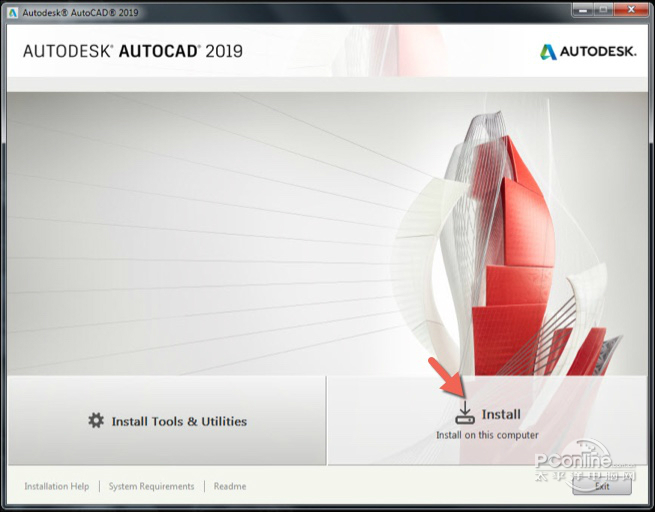
AutoCAD2014 64位下载软件截图3
2、选择要安装的产品或组件,指定已安装文件的放置位置。如果不希望使用默认安装路径,请指定新路径。
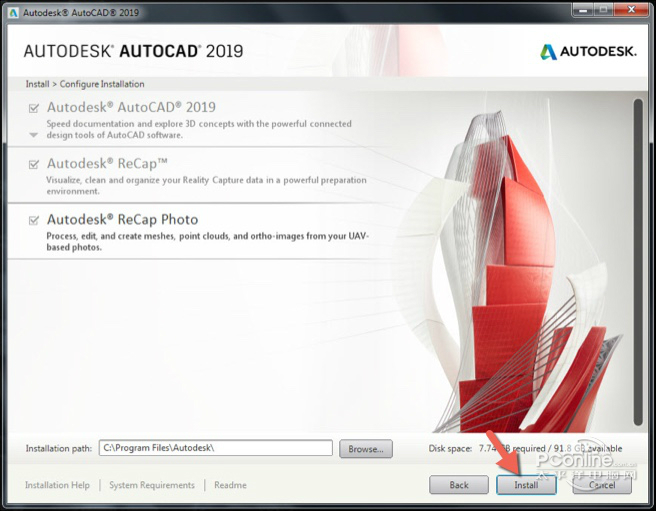
CAD2014软件截图4
3、CAD2014安装完成后,您将看到已安装软件组件的列表。单击完成以关闭安装程序。
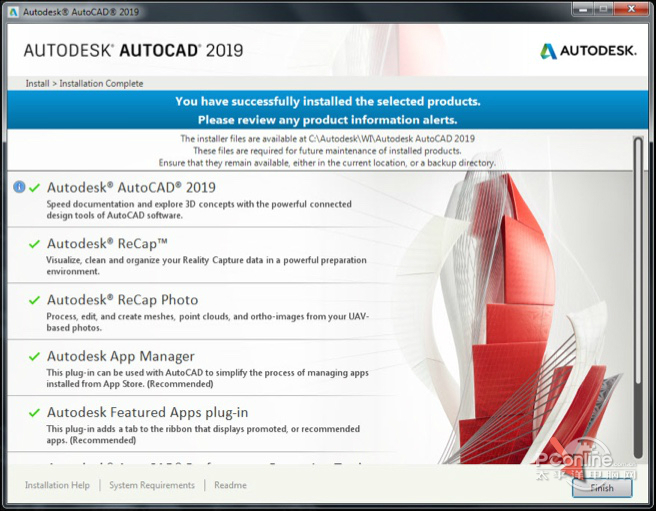
CAD2014软件截图5
使用方法:
一、制作圆角的方法
1、选择AutoCAD2014“修改”工具栏“圆角” ;或执行命令FILLET。
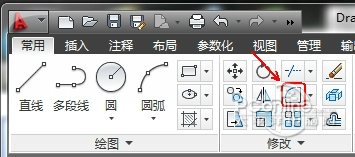
cad2014下载免费中文版软件截图5
2、FILLET选择第一个对象或[放弃(U) 多线段(P) 半径(R) 修剪(T) 多个(M)]:(在这个提示下选择半径(R)或在命令行中输入R后按空格键。

cad2014下载免费中文版软件截图6
3、FILLET指定圆角半径<0.0000>:(指定圆角半径)如输入圆角半径100,后按空格键。

CAD2014软件截图7
4、FILLET选择第一个对象或[放弃(U) 多线段(P) 半径(R) 修剪(T) 多个(M)]:(在绘图窗口中选择第一个对象)

CAD2014软件截图8
5、FILLET选择第二个对象,或按住Shift 键选择对象以应用角点或[半径(R)]:(在绘图窗口中选择第二个对象)
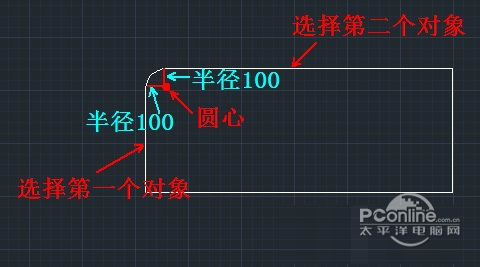
CAD2014软件截图9
二、计算面积的简单教程
1、打开AutoCAD2014,在菜单栏,点击“工具”;
2、调出工具选项,用鼠标指着“查询Q”,激活查询命令;
3、弹出查询的更多功能选项,点击“面积”;

软件截图10
4、这时候使用鼠标拾取需要查询的围成面积的各个关键点。
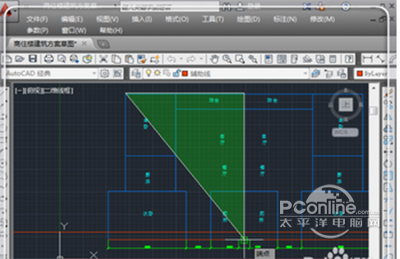
软件截图11
5、拾取各个点,围成一个封闭图形;
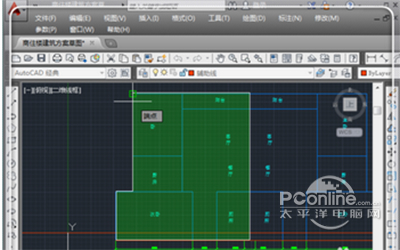
CAD2014软件截图12
6、点击“回车键”,这时候就直接弹出面积信息,这里的面积一般是以mm为单位的,所以要转化成自己习惯的平方米,小数点向左移动6位即可看出面积。
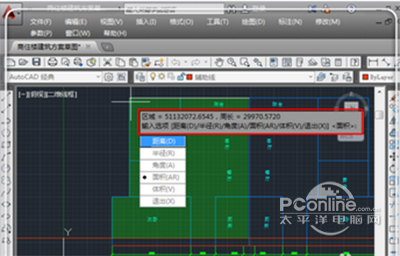
CAD2014软件截图13
常见问答:
一、AUTOCAD2014激活的时候出现错误怎么办?
1、在CAD打开到激活界面时,右键以“管理员身份运行”注册机。
2、先点击"Patch",再点击"Generate"。顺序调一下就好了。
二、AutoCAD软件安全系统不起作用怎么办?
1、如果LUM.exe在运行,则停止这个进程;
2、winxp系统按下面操作:删除文件夹:C:documents and SettingsAll UsersApplication DataFLEXnet中所有的adskflex_*_tsf.data_backup.001文件。win7系统按下面操作:删除文件夹:C:ProgramDataFLEXnet中所有的adskflex_*_tsf.data_backup.001文件。
3、重新启动autocad,会提示你重新激活,再准确按照步骤激活即可。
编辑点评:
AutoCAD2014是人们熟知的设计辅助软件,以其过人的专业性和精确性在业内广受好评,软件易上手,自动制图功能帮助人们更高效地完成专业的制图过程。本站提供CAD2014下载。

